Лабораторная работа №20
Тема: Создание шаблона с использованием сведений из базы данных (msaccess)
Задание: Продемонстрируйте умение созданияшаблонов в текстовом редакторе MS Word с использованием сведений из существующей базы и созданием полей.
Методика выполнения:
1. 1. Откройте текстовый редактор MSWORD. Выполните команду Файл – Создать – Новый документ (Шаблон).
2. 2. Оформите его следующем образом:

3. 3. Сохраните шаблон с именем Лабораторная работа №20.
4.
4. Далее
выполните команду Сервис – Слияние. В появившемся диалоговом окне
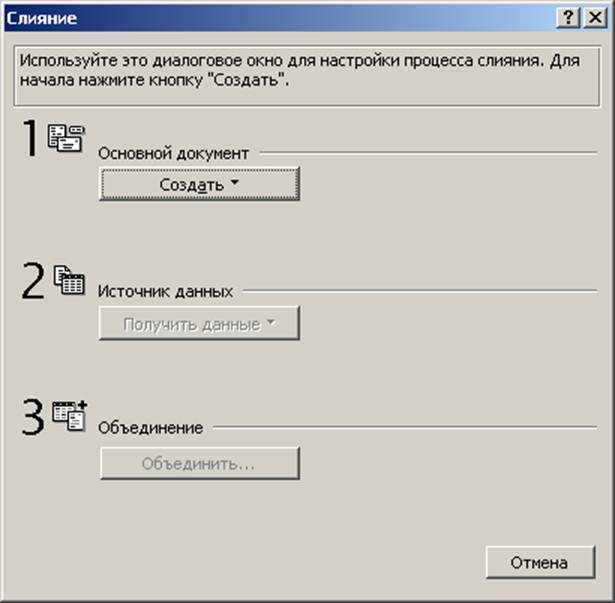 выберите Создать
– Документ на бланке – Активное окно. В результате получим следующее
диалоговое окно:
выберите Создать
– Документ на бланке – Активное окно. В результате получим следующее
диалоговое окно:
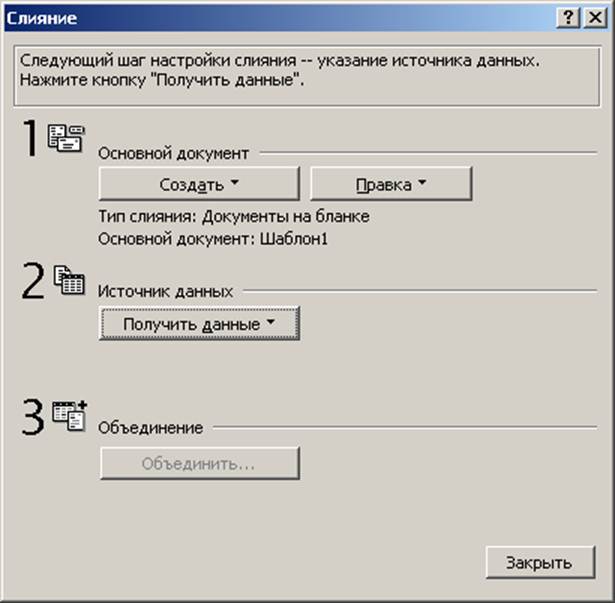 В нем выполним команду Получить
данные – Создать источник данных
В нем выполним команду Получить
данные – Создать источник данных

Далее нажмем на кнопку MSQuery…, получим диалоговое окно Выбор источника Данных. Выберем следующий источник данных – База данных MAAccess*.

Укажем какую базу данных будем использовать, а именно база из предыдущей лабораторной работы на локальном диске (H:).
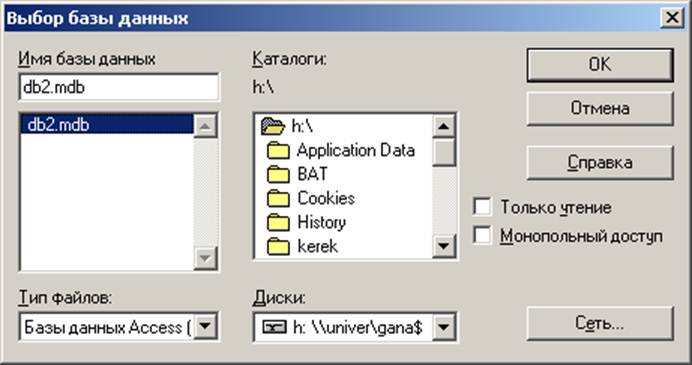
В результате получим диалоговое окно Создание запроса: выбор столбцов. В этом окне с помощью кнопки > переместим поля таблицы Сотрудники фирм: Фамилия сотрудника, Имя сотрудника, Год рождения, Телефон (Домашний)

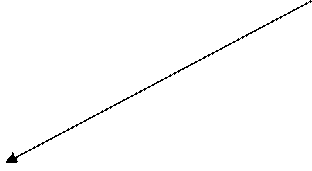 Результат
выше указанных действий можно просмотреть на следующем рисунке, т.е. появиться
еще одна панель инструментов Слияния
Результат
выше указанных действий можно просмотреть на следующем рисунке, т.е. появиться
еще одна панель инструментов Слияния
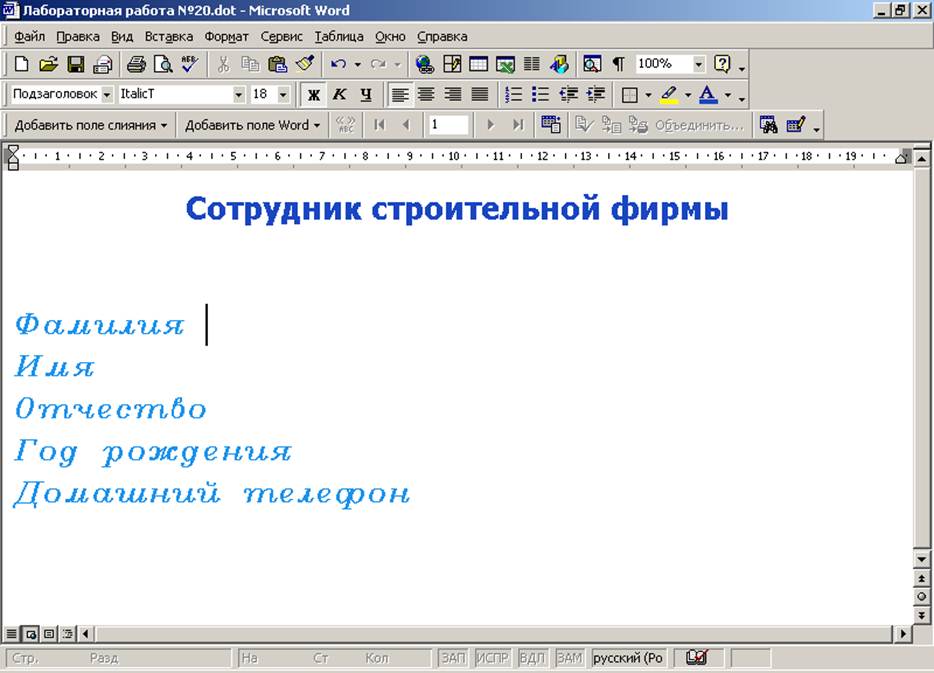
5. 5. Далее при нажатии кнопки Добавить поле слияния, выберем поочередно поля, установим для этих поле шрифт – ItalicT, размер шрифта – 18, начертание – полужирное и необходимый цвет.

6.
6. На панели
инструментов Слияние нажмем на кнопку ![]() . При нажатии на
. При нажатии на ![]() ,
, ![]() вы сможете пролистать все записи этой
таблицы:
вы сможете пролистать все записи этой
таблицы:

7. 7. Данный документ как шаблон может также содержать поля не относящиеся к базе данных. Поэтому добавим поле, которое позволит нам исправлять название фирмы в шапке документа. Для этого поставьте курсор после слова фирмы в шапке документа, затем выполните следующие действия: Вставка – Поле – Категории: Автоматизация документа – Поле: MacroButton.

8. 8. Далее при нажатии кнопки Параметры в текстовое поле Код поля введем Name, Название фирмы (см. ниже рисунок).

9. 9. В вашем шаблоне после Сотрудник строительной фирмы появиться Название фирмы, для которого установите цвет шрифта – черный. Сохраните изменения документа.
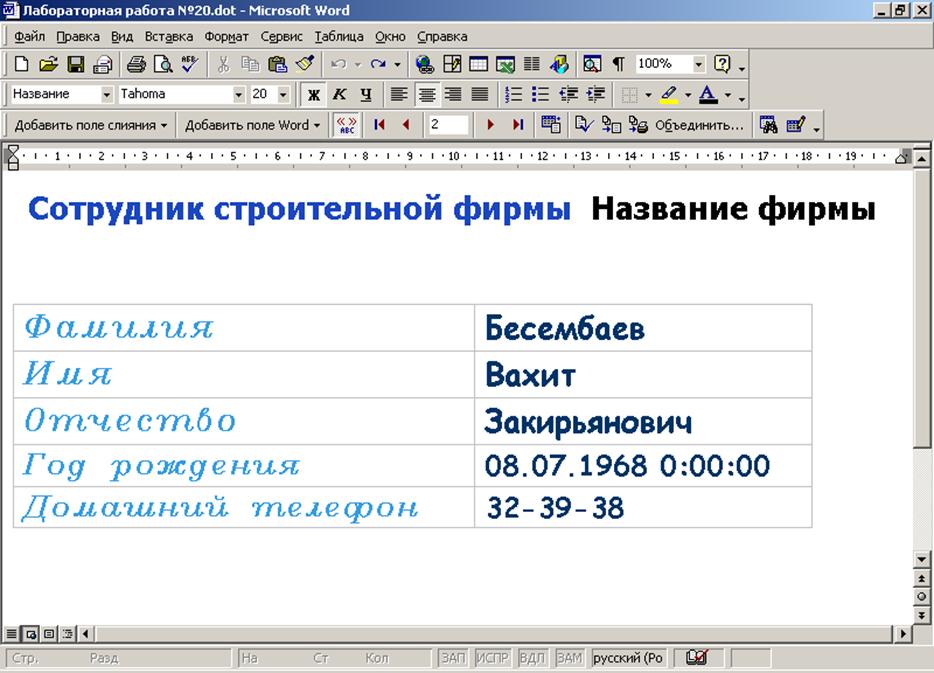
Для чего создается шаблон?
При создании каких – либо необходимых документов можно облегчить работу используя один из методов «малой» автоматизации, как использование шаблонов. Т.е. при использовании шаблона вы можете изменять значение поля, а именно в данном примере название фирмы одним нажатием левой кнопки мыши на данное поле и ввести само название. Попробуйте изменить название фирмы на ОАО «Ранет» (см. рис.)

Уважаемый посетитель!
Чтобы распечатать файл, скачайте его (в формате Word).
Ссылка на скачивание - внизу страницы.